Программа для проектирования простая: Журнал о дизайне интерьеров и ремонте Идеи вашего дома — IVD.ru
топ-12 лучших программ для начинающих специалистов
Существуют сотни различных бесплатных программных инструментов для 3D-моделирования для новичков, желающих создать свои собственные 3D-модели. Пользователи могут экспортировать свои модели и либо напечатать их на 3D-принтере, либо разместить в интернете, чтобы другие могли загрузить их бесплатно или за деньги.
Эти программы варьируются от простых в использовании для новичков до профессиональных, на изучение которых могут уйти годы. Поэтому мы создали свой список лучших бесплатных программ для 3D-моделирования, чтобы помочь вам сделать выбор.
Некоторые бесплатные онлайн-программы работают полностью в браузере, другие нужно загрузить. Но все они, по крайней мере в краткосрочной перспективе, бесплатны.
Список лучших бесплатных программ для 3D-моделирования в 2021 году:
1. TinkerCAD — лучшая программа для начинающих
2. 3D Slash — простая программа для начинающих
3D Slash — простая программа для начинающих
3. FreeCAD — бесплатная программа с открытым исходным кодом
4. SketchUp
5. Blender — расширенная бесплатная программа
6. MeshMixer
7. Fusion 360
8. Vectary
9. SelfCAD
10. BlocksCAD
11. OpenSCAD
12. Wings 3D
Критерии, которые использовались для оценки:
1. TinkerCAD — лучшая бесплатная программа для начинающих
Страна разработчика — США. Доступна к работе в браузере.
Это одна из многих программ 3D CAD-гиганта Autodesk, TinkerCAD. Инструмент обманчиво выглядит примитивным, прост в использовании, но снова и снова попадает в топ лучших бесплатных программ.
TinkerCAD позволяет создавать детализированные 3D-модели, используя базовые формы, соединяя их вместе. Процесс обучения намного проще, чем в других программах.
Autodesk производит множество программ для различных отраслей. TinkerCAD идеально подходит для начинающих в 3D-дизайне, позволяет сделать что-то классное. Вы можете экспортировать модель в STL и любом другом формате и отправить на печать на 3D-принтере. Как только вы приобретете необходимый опыт, вам может понадобиться более сложная программа, например AutoCAD. Но при этом TinkerCAD остается отличной программой для начала вашей карьеры 3D-дизайнера.
2. 3D Slash — простая бесплатная программа для начинающих
Основная версия бесплатная, премиум версия требует оплату $2 в месяц.
Идеально подходит для новичков. 3D Slash не похожа на обычную программу, больше похожа на дружественный, интерактивный 3D-мир, где вы можете создавать, что угодно.
В то же время вы не ограничены только базовыми формами. Можете создавать впечатляющие и более сложные объекты. Стандартная версия бесплатная, премиум — с небольшой ежемесячной оплатой. Также доступны школьные и профессиональные тарифные планы.
3. FreeCAD — бесплатная программа с открытым исходным кодом
FreeCAD была выпущена еще в 2002 году, и несмотря на то, что все еще находится в стадии бета-тестирования, ее разработка значительно продвинулась. Она предназначена для того, чтобы сделать процесс создания 3D-версий реальных объектов максимально эффективным и простым.
Очень полезная функция — возможность начать со статического 2D-эскиза, из которого затем можно построить конечную 3D-модель. FreeCAD хорошо работает в Windows и Mac, можно легко экспортировать модель в виде файлов STL, OBJ или даже DXF, например, для ЧПУ.
Хотя FreeCAD была разработана в основном для станков, ее можно использовать и для 3D-печати. Более того, FreeCAD — программа с открытым исходным кодом, поэтому можно работать с Python.
FreeCAD идеально подходит для пользователей с некоторым опытом проектирования, так как часть инструментов может оказаться сложной для начинающих. Но в целом это очень мощный бесплатный инструмент для 3D-моделирования.
4. SketchUp
Основная версия бесплатная, версия Pro стоит $299 в год. Страна разработчика – США.
Программа — ветеран индустрии программного обеспечения для 3D-моделирования, была создана в 2000 году компанией Lastsoftware. В 2006 году ее выкупил Google, чтобы внедрить этот универсальный и мощный инструмент в свои сервисы. С тех пор она была продана Trimble Inc., которая и предложила бесплатную версию. SketchUp — отличный выбор для начинающих дизайнеров. Ее, как и TinkerCAD, освоить легче, чем большинство других 3D-программ.
Несмотря на то, что SketchUp пользуются в основном архитекторы, она приобретает все большую популярность в 3D-печати. Инструменты удивительно хорошо подходят создателям 3D-CAD-файлов. Вы можете загрузить расширение SketchUp STL, чтобы создавать файлы в STL.
SketchUp имеет простой интерфейс, не перегруженный информацией. Вы можете легко разобраться в нем за несколько часов и в первый же день создать очень реалистичную 3D-модель.
5. Blender — расширенная бесплатная программа
Страна разработчика – Нидерланды.
Возможно, это самое популярное программное обеспечение для 3D-дизайна. Blender имеет огромное активное сообщество, которое делится своими STL-файлами и 3D-моделями, а также информацией в интернете. Быстрый поиск Google и YouTube выдаст тысячи ссылок, где пользователи демонстрируют свои 3D-проекты и обмениваются опытом работы в Blender 3D. Такая популярность обусловлена прежде всего тем, что программа на 100% бесплатная и с открытым исходным кодом. В ней можно создать практически все, что угодно. Выбор инструментов огромен.
Такая популярность обусловлена прежде всего тем, что программа на 100% бесплатная и с открытым исходным кодом. В ней можно создать практически все, что угодно. Выбор инструментов огромен.
Процесс обучения более сложный, чем у предыдущих программ. Однако благодаря своему набору инструментов Blender универсальная программа для 3D-моделирования. Она используется в различных областях, начиная от создания VFX для фильмов, видеоигр, дизайна 3D-моделей, заканчивая 3D-печатью. Кроме того, Blender поставляется с интегрированным игровым движком, а также детализированными инструментами для моделирования и возможностью редактирования видео. Это невероятное бесплатное программное обеспечение идеально подходит для разработчиков игр и опытных 3D-моделистов.
6. MeshMixer
Страна разработчика – США.
Meshmixer – уникальная программа, не вписывающаяся ни в одну конкретную категорию. Еще одна разработка Autodesk, Meshmixer выгодно отличается от конкурентов тем, что позволяет редактировать существующие модели с помощью различных инструментов, включая анимацию, выгибание/заполнение, восстановление. Meshmixer хорошо подходит для модификации конструкций и обеспечения качества. Полезна как для начинающих, так и для экспертов. Позволяет улучшать и готовить свои модели к 3D-печати.
Meshmixer хорошо подходит для модификации конструкций и обеспечения качества. Полезна как для начинающих, так и для экспертов. Позволяет улучшать и готовить свои модели к 3D-печати.
Еще одно важное преимущество программы – возможность ее использования в топологической оптимизации. Благодаря простым инструментам, детали можно сделать легче и экономичнее. Это особенно полезно для последующей 3D-печати в таких отраслях, как аэрокосмическая и автомобильная промышленность, где очень важен вес модели.
В целом, Meshmixer — универсальный вариант для тех, кому нужно улучшить 3D-модель. Новички могут изменять свои модели, эксперты — оптимизировать промышленные проекты.
7. Fusion 360
Программа бесплатна для личного пользования в течение года, Pro версия стоит около $500 в год.
Страна разработчика – США.
Очередная разработка Autodesk для школ и академических институтов. Это, несомненно, инструмент для экспертов, однако достаточно удобный в использовании для образованного новичка.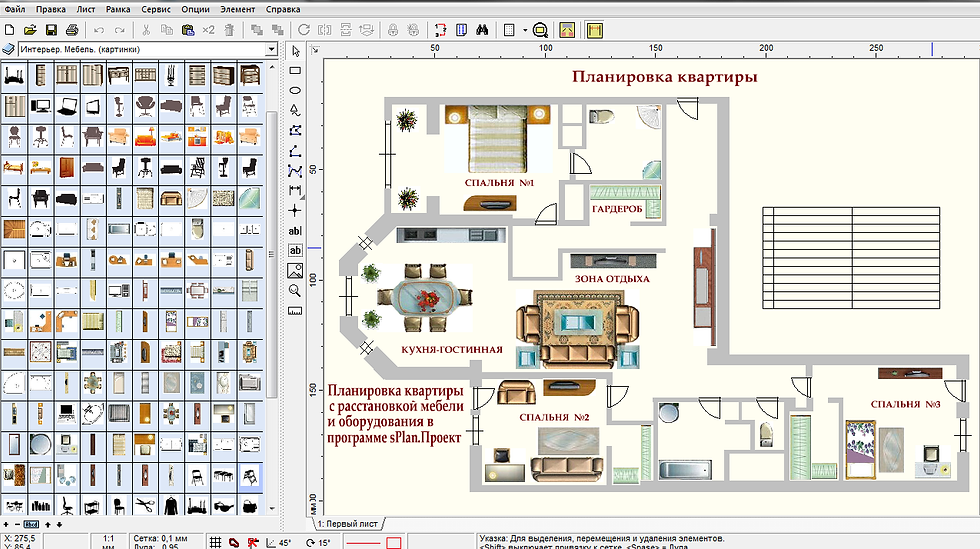
Обладает мощными инструментами для работы практически над любым промышленным 3D-дизайном. Имеет встроенные функции для оценки нагрузки, с которой столкнутся компоненты 3D-модели. Это позволяет дизайнерам находить потенциально слабые места перед печатью. После создания можно легко экспортировать модель в STL-файл или любой другой формат. Программа недавно стала бесплатной для студентов, стартапов и многих других. Если у вас есть некоторый опыт, или вы хотите повысить свои навыки в 3D-дизайне, это 3D-программное обеспечение идеально подойдет.
8. Vectary
Бесплатная программа с премиальными функциями за $12 в месяц.
Vectary появилась в 2014 году и называет себя самой доступной платформой 3D- и AR-дизайна. Это бесплатная веб-программа для 3D-моделирования. Vectary предлагает шаблоны с предварительно отрисованными и освещенными экранами, перед которыми вы можете разместить свои 3D-модели для съемки продукта и других художественных целей. Простой рабочий интерфейс с необходимым набором инструментов делает работу с освещением и моделированием легкой. Вы можете легко экспортировать готовый дизайн или сцену в виде AR-модели.
Vectary предлагает шаблоны с предварительно отрисованными и освещенными экранами, перед которыми вы можете разместить свои 3D-модели для съемки продукта и других художественных целей. Простой рабочий интерфейс с необходимым набором инструментов делает работу с освещением и моделированием легкой. Вы можете легко экспортировать готовый дизайн или сцену в виде AR-модели.
Бесплатный пакет включает в себя доступ к Vectary Studio для создания и проектирования моделей, а также возможность экспортировать ваши творения в форматы OBJ или STL. Для других форматов вам потребуется обновление. Бесплатно можно создать до 25 проектов, а также получить доступ к библиотеке 3D-активов, материалов и иконок Vectary. Платное обновление дает доступ к инструментам предварительного просмотра AR, а также к функциям совместного использования проектов и командам для лучшей и быстрой обратной связи между несколькими людьми.
9. SelfCAD
Бесплатная программа для сферы образования. Для остальных стоит $4,99 в месяц.
Для остальных стоит $4,99 в месяц.
Страна разработчика – США.
SelfCAD фокусируется на том, чтобы быть лучшей браузерной бесплатной программой для 3D-моделирования для студентов по всему миру, которую не надо скачивать. Она популярна в американских школах, обучающих студентов 3D-дизайну. Простая и удобная в использовании, требующая короткий период обучения, SelfCAD имеет все необходимые инструменты для создания моделей. Также в ней есть инструменты нарезки для подготовки файлов STL или G-кода к 3D-печати.
SelfCAD — простая программа для 3D-дизайна с очень понятным интерфейсом, подходит новичкам.
10. BlocksCAD
Программа предоставляется бесплатно. Есть платные учебные версии для школ.
Страна разработчика – США.
BlocksCAD ориентирована на обучение и была создана для учащихся по модели STEM с 3-го по 8-й классы. Это облачное бесплатное программное обеспечение для 3D-моделирования, которое способствует изучению математики, вычислительного мышления, концепций кодирования и проектирования моделей для 3D-печати.
В свободной галерее имеется широкий выбор проектов, которые можно использовать в личных и классных работах, начиная от снеговиков, ювелирных колец, рыб и даже печально известного кафетерия. Отлично взаимодействует с OpenSCAD, предназначена для простой, веселой и удобной работы для детей. 3D-модели можно создавать с помощью красочных, простых в управлении блоков, и экспортировать либо в виде STL-файлов, либо в виде файлов для открытия и редактирования в OpenSCAD. Для новичков BlocksCAD предлагает обширные учебные пособия по основам 3D-моделирования и использованию 3D-программного обеспечения.
11. OpenSCAD
OpenSCAD – бесплатная загружаемая программа. Выглядит устрашающе, поскольку «окутывает» кодами и скриптами. Это мощный инструмент. Но имейте в виду, что он для тех, кто привык к кодированию. Программа была создана еще в 2010 году Мариусом Кинтелем и Клиффордом Вольфом. Регулярно выходят новые обновления и патчи. OpenSCAD любят 3D-дизайнеры, которые предпочитают скриптовый, а не художественный метод проектирования.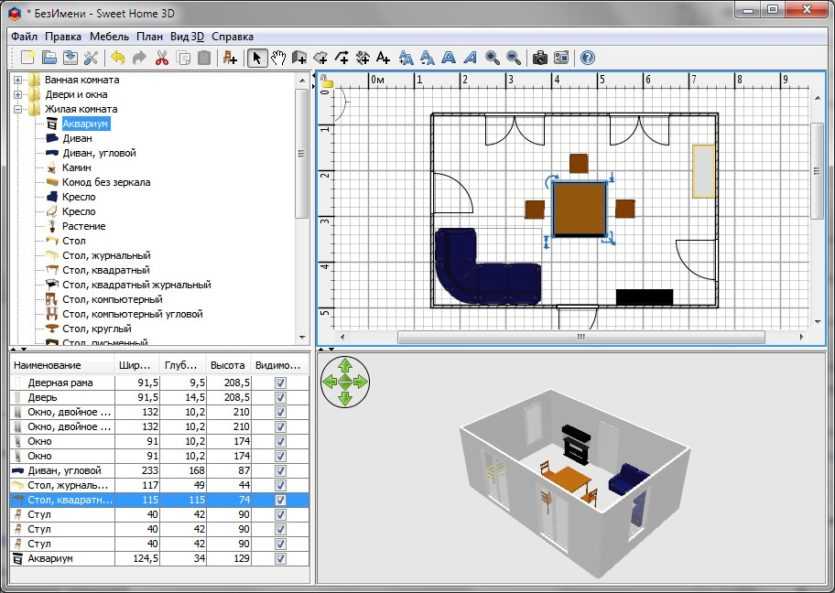 Стоит также отметить, что 3D-деталь в OpenSCAD можно создать использую лишь мышь, но это не единственная фишка программы.
Стоит также отметить, что 3D-деталь в OpenSCAD можно создать использую лишь мышь, но это не единственная фишка программы.
В целом, мы впечатлены OpenSCAD: она предлагает что-то новое и бесплатно. Однако необходимо, по крайней мере, промежуточное знание языков сценариев. В противном случае лучше использовать один из других вариантов из нашего списка.
12. Wings 3D
Wings 3D — полностью открытое и бесплатное программное обеспечение для 3D-моделирования, которое активно разрабатывается и совершенствуется с 2001 года. Программа не такая современная и удобная в использовании, как Vectary или TinkerCAD, но очень хорошо работает с персонажами, настольными моделями и другими проектами по созданию 3D моделей. Довольно легко работать с функциями по настройке моделей, например, лепкой, соединением, резкой, сгибанием — просто даже для начинающих.
Каждый пункт меню контекстный, поэтому, когда вы щелкаете правой кнопкой мыши, появляются различные опции в зависимости от того, что вам может понадобиться.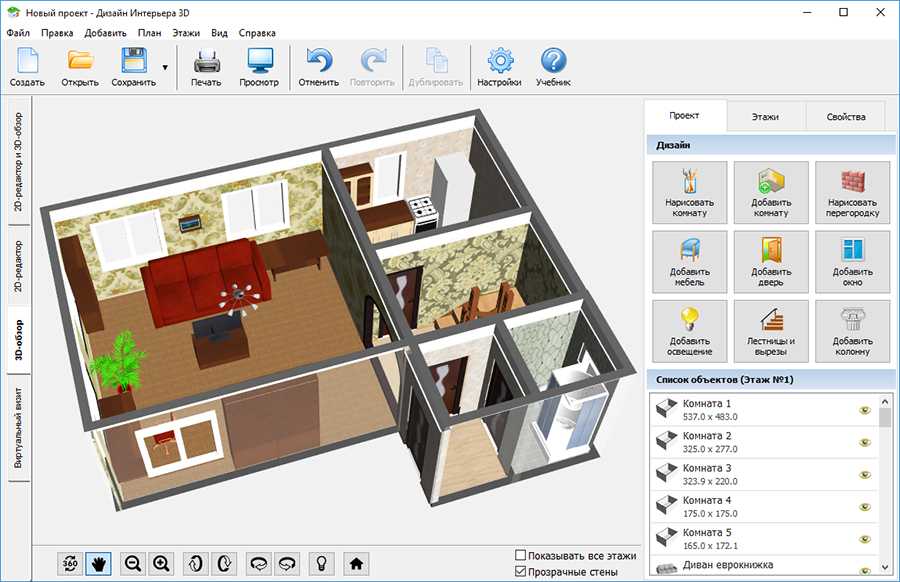 Этот продвинутый инструмент экономит время и делает программу отличным инструментом для 3D-моделирования для начинающих и экспертов.
Этот продвинутый инструмент экономит время и делает программу отличным инструментом для 3D-моделирования для начинающих и экспертов.
Перевод с сайта 3DSourced:
https://www.3dsourced.com/rankings/best-free-3d-software/
Какая программа для проектирования домов из бруса лучше?
Простая и интуитивно понятная программа для проектирования домов из бруса может стать незаменимым инструментом при постройке собственного дома как профессионалом, так и начинающим строителем.
Дом из бруса нужно правильно спроектировать, чтобы потом не было никаких погрешностей при строительстве.Из всего множества компьютерных программ, связанных с проектированием, стоит отсеять слишком сложные и мощные средства типа AutoCad, так как с большинством функций, которыми они обладают, рядовому пользователю работать не придется. На сегодняшний день можно выделить несколько простых программных комплексов, работа с которыми значительно упрощает проектирование домов из бруса и дает четкое визуальное представление о будущем виде постройки. Для обычного человека, который плохо разбирается в мельчайших аспектах проектирования и постройки деревянных домов, такие программы становятся незаменимыми помощниками и помогают определиться со всеми нюансами домостроения.
Для обычного человека, который плохо разбирается в мельчайших аспектах проектирования и постройки деревянных домов, такие программы становятся незаменимыми помощниками и помогают определиться со всеми нюансами домостроения.
К наиболее популярным программам для проектирования домов из бруса относятся:
- К3-Коттедж;
- House Creator;
- Google SketchUp;
- Arcon и Arcon-разбревновка;
- система проектирования деревянных домов (САПР «Сударушка»).
Содержание
- Программный комплекс К3-Коттедж
- Программный комплекс House Creator
- Программный комплекс Google SketchUp
- Программный комплекс Arcon и дополнение к нему Arcon-разбревновка
- Система проектирования деревянных домов (САПР «Сударушка»)
- Особенности использования программного обеспечения для проектирования домов из бруса
Программный комплекс К3-Коттедж
Программа для проектирования К3-Коттедж.В главном окне программы, которое появляется при создании нового проекта, существует возможность выбора породы дерева и сечения бревна.
Построение дома начинается с указания координат углов будущего строения. Далее в зависимости от заданных координат программа автоматически рассчитывает длину стен, выпуски начала и конца стены и указывает для них рекомендуемое значение согласно ГОСТу.
В результате простых действий получаем коробку дома в трех проекциях и результирующий трехмерный вид. Еще несколько кликов мышью дают возможность разместить на конструкции балки пола и потолка. Такими же простыми действиями добавляются проемы окон и дверей, крыша, лестница и другие вспомогательные конструкции.
В программе К3-Коттедж предварительно заданы все стандартные размеры балок, брусьев, бревен и лафет, выпускаемых деревообрабатывающей промышленностью, что сильно упрощает следующий подбор реальных комплектующих.
Программа проста в освоении, но требует некоторых умений в пространственной привязке элементов строения к координатной сетке.
На официальном сайте вы найдете подробные видеоуроки и детальную инструкцию. Все интересующие вас вопросы можно обсудить на форуме с разработчиками и другими пользователями.
Все интересующие вас вопросы можно обсудить на форуме с разработчиками и другими пользователями.
Стоимость программного комплекса довольно высока, но в наличии есть демонстрационная версия с базовым набором функций.
Вернуться к оглавлению
Программный комплекс House Creator
Программа для проектирования House Creator.Программа дает возможность редактирования фундамента, уровня сруба, стен, перекрытий и крыши.
Перед началом работы, как и в предыдущей программе, дается возможность выбора материала постройки (бревно, брус) и его параметров. В наличии простая и удобная функция быстрого построения коробки дома по двум координатным точкам. Все элементы можно свободно перемещать, дублировать и удалять, что позволяет максимально точно воссоздать идею дизайна дома.
Собственно проектирование в программе House Creator проводится на двухмерной плоскости — в виде плана постройки, но в любой момент возможно переключение на трехмерный вид.
По окончании этапа проектирования возможна генерация технической документации, которая соответствует всем требованиям.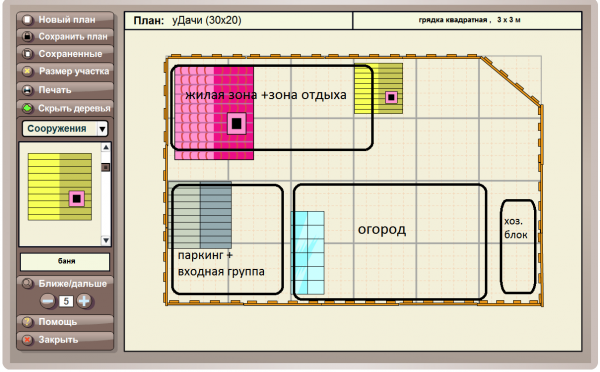 Программный комплекс может интегрироваться с другими САПР, что упрощает проектирование водо- и теплоснабжения, вентиляции и прочих коммуникаций.
Программный комплекс может интегрироваться с другими САПР, что упрощает проектирование водо- и теплоснабжения, вентиляции и прочих коммуникаций.
Ценность House Creator состоит и в том, что данная программа дает исчерпывающую информацию, которая касается раскроя бревен и брусьев, уменьшая тем самым перерасход пиломатериалов.
Вернуться к оглавлению
Программный комплекс Google SketchUp
Трудно обойти вниманием такую простую в использовании и, главное, бесплатную программу для трехмерного проектирования, как SketchUp от Google. Возможности программы поистине безграничны. В ней возможно создать какие угодно объекты, а большое количество видеоуроков в сети позволяет пошагово изучить функции программы от самых простых до сложных.
Благодаря наличию предварительно заложенных в программе видов и свойств материалов можно создать дом в точности с запланированной идеей. Пошагово создавая фундамент, пол, стены, крышу, вы сможете получить результат в виде трехмерного проекта своего дома, в который можно заглянуть, изменить его и, наконец, воплотить в жизнь.
Вернуться к оглавлению
Программный комплекс Arcon и дополнение к нему Arcon-разбревновка
Комбинация данных программных средств позволяет на выходе получить проект дома из бруса или бревен.
Программа для проектирования Arcon.Для начала в программе Arcon создается проект дома с обычными стенами. После завершения проекта он преобразуется в модель деревянного дома при помощи дополнительной программы Arcon-разбревновка, которая позволяет точно рассчитать расход древесины, компоновку составляющих элементов и получить модель сруба или бревенчатого дома в трехмерном виде.
Программная надстройка Arcon-разбревновка дает возможность проводить дополнительные операции по перерасчету диаметра, шага и смещения бревен, а также изменять плотность материала.
На сайте разработчика присутствует подробная информация о продукте, детальная инструкция и форум для получения ответов на непонятные моменты, которые возникают при проектировании.
Вернуться к оглавлению
Система проектирования деревянных домов (САПР «Сударушка»)
Данный программный комплекс разработан специально для проектирования срубов и домов из бруса.
Программа для проектирования Сударушка.Результатом работы с программой являются детальные схемы расположения всех структурных элементов деревянного дома, положения окон, дверей и межкомнатных перегородок.
Рассчитывается общее количество, размеры и схема распила бревен, балок и брусьев. В конце проектирования получаем отлично детализированные развертки стен, а также таблицы с указанием и схематическим изображением и нумерацией всех составных частей деревянных конструкций.
Программа позволяет самостоятельно спроектировать домокомплект, который не составит труда собрать благодаря наличию детальных схем.
Система проектирования деревянных домов поставляется в двух вариантах — для предприятий и для персонального пользования. Цена второго варианта более чем демократичная, хотя и имеет ограничение на использование не более 200 бревен или брусьев, чего вполне достаточно для проектирования небольшого частного дома, дачи или бани.
Кроме всех перечисленных выше программных комплексов существуют и специализированные мощные CAD-платформы, при помощи которых можно проектировать конструкции из бревен или брусьев, но их изучению следует уделить достаточно много времени — от 1-2 лет. Основное их преимущество — комплексность, так как они дают возможность создания полного проекта, укомплектованного всеми коммуникациями.
Основное их преимущество — комплексность, так как они дают возможность создания полного проекта, укомплектованного всеми коммуникациями.
Вернуться к оглавлению
Особенности использования программного обеспечения для проектирования домов из бруса
Основными преимуществами использования компьютерных программ являются:
- Точность. Параметры конструкций контролируются определенными числовыми значениями, которые заданы человеком или программой в соответствии с нормами проектирования.
- Скорость проектирования. Автоматизирование расчетов и возможность быстрого дублирования, замены или удаления целых конструкций позволяют оперативно изменять проект в соответствии с текущими требованиями.

- Воспроизводимость. Возможность повторения проекта неограниченное количество раз, внося в него соответствующие данной ситуации изменения.
- Экономия ресурсов. Точные схемы распиловки древесины позволяют избежать таких нежелательных эффектов, как перерасход материала. Создание детальных схем сборки дает возможность самостоятельного проведения строительства.
Стоит помнить, что независимо от того, какую программу для проектирования вы выбрали, она все равно не сможет сделать всю работу за вас. Уделив хотя бы несколько дней на изучение основных функций, инструментов и возможностей каждой из программ, вы получите не только бесценный опыт в создании собственных проектов, но и умение пользоваться незаменимыми средствами, без которых трудно представить себе современное проектирование.
Affinity Designer 1.10 | Creative Bloq
Наш вердикт
Affinity Designer 1.10 остается таким же чистым и функциональным, как и был, без заметных дополнений, о которых можно было бы говорить. Тем не менее, он заметно быстрее и бодрее, и то, чего ему все еще не хватает (для некоторых) в функциях, более чем компенсируется плавностью и производительностью.
Для
- Отличное соотношение цены и качества
- Солидный набор инструментов
- Взаимозаменяемые пиксельные и векторные персонажи
Против
- По-прежнему нет заполнения сетки или деформации объекта
- Без плагинов и скриптов
- Нет трассировки изображения
Почему вы можете доверять Creative Bloq Наши эксперты-рецензенты часами тестируют и сравнивают продукты и услуги, чтобы вы могли выбрать лучшее для себя. Узнайте больше о том, как мы тестируем.
ЛУЧШИЕ ПРЕДЛОЖЕНИЯ СЕГОДНЯ
Хотя Serif занимается разработкой программного обеспечения с 1980-х годов, Affinity Designer существует только с 2014 года, когда Serif решила переориентировать свои усилия на несколько основных программ проектирования. С тех пор его крутая траектория не показала заметного отставания, и эти векторные инструменты для иллюстраций и дизайна остаются главным отраслевым конкурентом Adobe Illustrator.
С тех пор его крутая траектория не показала заметного отставания, и эти векторные инструменты для иллюстраций и дизайна остаются главным отраслевым конкурентом Adobe Illustrator.
Его последнее обновление — 1.10.4 — может вызвать у вас вопрос, почему Serif не уделяет больше внимания добавлению недостающих функций по сравнению с Illustrator. Однако вместо того, чтобы добавлять новые функции в Affinity Designer и надеяться, что они приживутся, Serif, похоже, взял то, что уже было солидным программным обеспечением, и сделал его более функциональным.
Affinity Designer также остается доступным по цене 54,99 долл. США / 47,99 фунтов стерлингов — единовременный платеж как для Windows, так и для Mac, он стоит меньше, чем многие другие в нашем списке лучших программ для графического дизайна, особенно те, которые имеют модель подписки. Serif не преминул предложить очень мощную версию для iPad (см. наш обзор Affinity Designer для iPad). Соедините это с возможностью работать как между Affinity Photo, так и с Affinity Publisher, и вы получите очень содержательный, но компактный пакет для дизайнеров и цифровых художников.
Если вы хотите ознакомиться с конкурентами, ознакомьтесь с нашим обзором лучших векторных редакторов, нашим обзором Illustrator для iPad или узнайте, как загрузить Illustrator. А пока давайте подробнее рассмотрим, что может предложить Affinity Designer 1.10.4.
- Serif Affinity Designer в Serif Europe UK за 47,99 фунтов стерлингов (открывается в новой вкладке)
После обновления 1.10 производительность была основным фокус, с Affinity Designer, который теперь может работать с очень сложными и многоуровневыми документами с легкостью и плавностью. Заявлено, что он в десять раз быстрее, чем 1.9.update и способен отображать со скоростью 60 кадров в секунду, он, безусловно, способен масштабировать и панорамировать документ с тысячами объектов без каких-либо заметных задержек. Его способность масштабирования более 1 000 000% означает, что его точность и скорость идеально подходят, например, для больших документов, связанных с САПР.
Даже если вы не создаете и не импортируете огромные документы, то, как Designer реагирует и переходит к командам и действиям, является четким и делает работу более плавной. Для пользователя Mac, не работающего на машине M1, Illustrator, например, может быть скорее игрой набожного терпения. Affinity Designer работает намного быстрее.
Растровые кисти можно использовать на месте, не выходя из приложения (Изображение предоставлено Serif)Affinity Designer, конечно, не такая выразительная программа, как Corel Painter , но его векторные кисти не стоит обнюхивать. Возможность настраивать, редактировать и переназначать различные кисти для штрихов дает вам, так сказать, более чем достаточно места для маневра.
Конечно, все это становится намного веселее и выразительнее с использованием стилуса и планшета для рисования, тем более с одним из лучших iPad для рисования и Apple Pencil (см. наш пост о предложениях Apple Pencil, если вам нужно инвестировать в один). Возможность манипулировать чувствительностью к давлению и созданием жестов дает вам больше контроля над вариативностью и тоном.
Возможность манипулировать чувствительностью к давлению и созданием жестов дает вам больше контроля над вариативностью и тоном.
Хотя это и не новая функция, возможность переключения «персонажей» в Affinity Designer только повышает плавность работы приложения, если не всего пакета, в удобстве использования. В Affinity Designer вы можете переключаться с режима Designer (векторный) на режим Pixel (растровый/растровый) без изменения приложений. Это не только помогает в вашем рабочем процессе, но и с растровыми кистями на месте, а также позволяет вам добавлять столько искаженной текстуры или «шума», которые иначе отсутствуют в векторной графике.
Параметры просмотра включают линии, пиксели и вектор одновременно (Изображение предоставлено Serif) Несмотря на то, что не было много дополнений с точки зрения инструментов, для версий 1.10 и выше пользователи, несомненно, заметят его увеличенную скорость, даже при запуске приложение и его способность перезапускать любое случайное закрытие с того места, где вы остановились.
Чего ему все еще не хватает, и это действительно важно, только если вы привыкли к продуктам Adobe, так это отсутствия деформации объекта или трассировки изображения. Тем не менее, существует немного более окольный способ смешивания объектов и градиентов сетки.
Обновления 1.9 включали возможность выбора нескольких объектов по цвету, типу, толщине штриха, прозрачности и т. д.; и приятное прикосновение, когда вы можете вращать холст документа с помощью CMD / CTRL + колесо прокрутки мыши.
Инструменты конструктора покажутся знакомыми тем, кто имеет опыт работы с векторной графикой. (Изображение предоставлено Serif)Affinity Designer — мощная и надежная программа. Как и в аналогичных приложениях, с ним связана кривая обучения, особенно для новых или обычных пользователей, но огромное количество легкодоступных руководств должно помочь вам создать потрясающее векторное искусство в кратчайшие сроки.
Помимо Illustrator, у Affinity Designer по-прежнему мало конкурентов, хотя есть несколько альтернатив Illustrator, о которых стоит упомянуть. Есть Sketch, популярный инструмент для цифрового дизайна, предлагающий относительно дешевую подписку, хотя он родной только для Mac; Inkscape является бесплатным продуктом с открытым исходным кодом, но ему не хватает профессиональной скорости и глубины Affinity Designer; а CorelDRAW, который находится на шаг дальше от удобства использования Illustrator и Designer, более сложный и, ну… просто другой.
Есть Sketch, популярный инструмент для цифрового дизайна, предлагающий относительно дешевую подписку, хотя он родной только для Mac; Inkscape является бесплатным продуктом с открытым исходным кодом, но ему не хватает профессиональной скорости и глубины Affinity Designer; а CorelDRAW, который находится на шаг дальше от удобства использования Illustrator и Designer, более сложный и, ну… просто другой.
Привлекательность Affinity Designer заключается в том, что он немного проще, чем Illustrator, менее загроможден, гораздо более доступен, прост в освоении и представляет собой высокопроизводительное программное обеспечение для дизайна, доступное для обычных пользователей и профессионалов. Это также доступно, и вам нужно заплатить только один раз (54,99 долларов США / 47,99 фунтов стерлингов).
Технические характеристики — Mac
- ОС 10.9–12
- Mac с процессором Apple M1/M1 Pro/M1 Max или процессором Intel
- Минимум 2 ГБ ОЗУ
- До 2,8 ГБ на жестком диске
- Дисплей с минимальным разрешением 1280 x 768
- Поддерживает обычные дисплеи, дисплеи Retina и DCI-P3 с расширенным цветовым охватом
Windows
- Windows 8.
 1, 10 и 11
1, 10 и 11 - Мышь на базе Windows 902 или эквивалентное устройство ввода 902 (64-разрядное) с вводом данных
- Аппаратное ускорение графического процессора*
- Графические карты, совместимые с DirectX 10 и выше
- Минимум 2 ГБ ОЗУ (рекомендуется 4 ГБ ОЗУ)
- 934 МБ свободного места на жестком диске; больше во время установки
- Размер дисплея 1280×768 или выше
Подробнее: Лучшее программное обеспечение для цифрового искусства
Serif Affinity Designer: Сравнение цен
Вид (открывается в новой вкладке)
на базе
Спасибо, что прочитали 5 статей в этом месяце* Присоединяйтесь сейчас, чтобы получить неограниченный доступ
Наслаждайтесь первым месяцем всего за 1 фунт стерлингов / 1 доллар США / 1 евро
У вас уже есть учетная запись? Войдите здесь
*Читайте 5 бесплатных статей в месяц без подписки
Присоединяйтесь сейчас, чтобы получить неограниченный доступ
Попробуйте первый месяц всего за £1 / $1 / €1
У вас уже есть аккаунт? Войдите здесь
10
из 10
Serif Affinity Designer
Affinity Designer 1. 10 остается таким же чистым и функциональным, как и был, без заметных дополнений. Тем не менее, он заметно быстрее и бодрее, и то, чего ему все еще не хватает (для некоторых) в функциях, более чем компенсируется плавностью и производительностью.
10 остается таким же чистым и функциональным, как и был, без заметных дополнений. Тем не менее, он заметно быстрее и бодрее, и то, чего ему все еще не хватает (для некоторых) в функциях, более чем компенсируется плавностью и производительностью.
Бен — художник и иллюстратор из Бристоля. Он работает в традиционной гравюре на дереве, рисовании и цифровых средах. Для Creative Bloq он рассматривает планшеты и стилусы для рисования, а также новейшее и лучшее цифровое программное обеспечение для художников. Его работы были выставлены в Бристоле, а его слова также появились в журнале ImagineFX.
Обзор Adobe Illustrator | Creative Bloq
Наш вердикт
Несмотря на то, что в Illustrator есть много поводов для радости, поскольку Illustrator постоянно выпускает новые функции, и, очевидно, их будет еще больше, есть также множество причин, чтобы рассмотреть другие программы для графического дизайна, если вы просто хотите возможность работы со стандартными векторами. Монополия Illustrator на графический дизайн все еще может быть почти полной, но другие векторные программы неуклонно завоевывают ее, поэтому тем, у кого более низкий бюджет или более простые требования, лучше всего провести собственное исследование, прежде чем браться за дело. Однако Adobe Illustrator является стандартом по той причине, что он лучший.
Монополия Illustrator на графический дизайн все еще может быть почти полной, но другие векторные программы неуклонно завоевывают ее, поэтому тем, у кого более низкий бюджет или более простые требования, лучше всего провести собственное исследование, прежде чем браться за дело. Однако Adobe Illustrator является стандартом по той причине, что он лучший.
Для
- Новые 3D-функции
- Элегантное векторное редактирование
- Облачная командная работа
Против
- Подписная модель подходит не всем
- Слишком сложный для обычных пользователей
- RAM-тяжелый
Почему вы можете доверять Creative Bloq Наши эксперты-рецензенты часами тестируют и сравнивают продукты и услуги, чтобы вы могли выбрать лучшее для себя. Узнайте больше о том, как мы тестируем.
Adobe Illustrator предлагает
(открывается в новой вкладке)
Adobe Illustrator
(открывается в новой вкладке)
£19,97
/мес.
(открывается в новой вкладке)0
в Adobe (открывается в новой вкладке)
Adobe Illustrator считается жизненно важным инструментом в индустрии графического дизайна с момента его первого выпуска в 1987 году. Векторный формат является ключевым в графическом дизайне, позволяя пользователям создавать графику, которую можно расширять. бесконечно, а не растровую графику, которую можно увеличить только настолько, насколько позволяют ее пиксели.
Несмотря на то, что .AI, формат файла Adobe Illustrator, является форматом по умолчанию, используемым в печати и дизайне, за последние несколько лет Illustrator изо всех сил пытался не отставать от своих коллег-приложений, которые в последние годы обогнали его как по форме, так и по функциональности. .
Однако недавние обновления Illustrator показывают, что Adobe следит за конкурентами и следит за тем, чтобы они соответствовали или превосходили их почти по всем пунктам. В дополнение к добавлению возможности настраивать панель инструментов, почти необходимую функцию для программы с таким количеством наворотов, что основные функции иногда скрыты, она также получила возможность, ранее имевшуюся только в Photoshop; Повернуть вид.
Кроме того, Adobe продолжает активно работать над векторным редактированием. Такие элементы, как инструмент «Ширина», упрощают добавление вариаций к векторным линиям, которые легко могут выглядеть плоскими и нединамичными. Короче говоря, это по-прежнему один из лучших программных инструментов для редактирования векторной графики и лучших доступных программ для графического дизайна.
Когда Adobe перешла на программу подписки в 2012 году, это обеспечило две вещи; во-первых, у него будет постоянный источник дохода от существующих пользователей, а во-вторых, он сможет выпускать обновления для своей существующей пользовательской базы по мере их выпуска. Это означает, что за последние несколько лет пользователи Illustrator почти постоянно получали доступ к новым функциям, начиная от расширенной модификации шрифтов Adobe и заканчивая совершенно новыми возможностями 3D.
Самые большие изменения в Illustrator за последние несколько лет коснулись совершенно новых функций.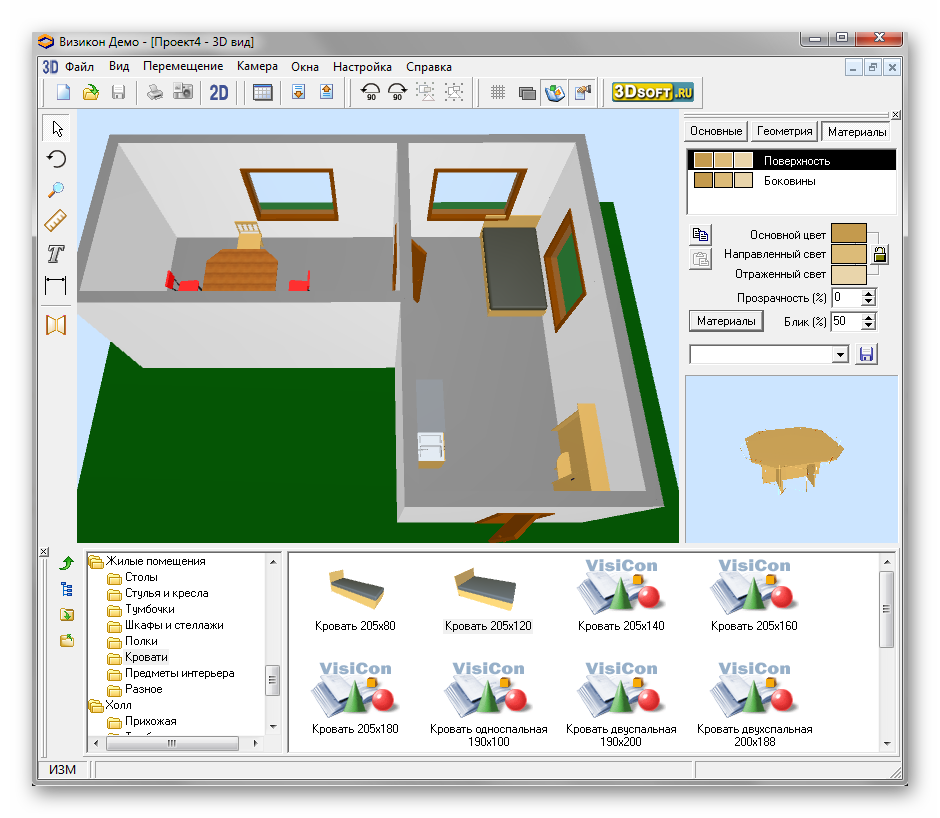 Читайте дальше, чтобы узнать больше…
Читайте дальше, чтобы узнать больше…
- Варианты подписки на Adobe Illustrator:
- План на 1 месяц — 19,97 фунтов стерлингов в месяц (общая стоимость 19,97 фунтов стерлингов) (открывается в новой вкладке)
Illustrator: 3D Shading and Mapping отображение выполняется быстро и относительно просто с окном Adobe Illustrator «3D и материалы» (Изображение предоставлено Бет Крейн)
Illustrator представил множество 3D-элементов в своих новейших версиях, предлагая множество новых функций для пользователей, желающих добавить глубины своим проектам. С помощью 3D-окна Illustrator относительно просто применять 3D-эффекты, включая выдавливание, вращение и применение динамических источников света, к простым 2D-векторам без глубоких знаний 3D.
Еще один 3D-элемент, который Illustrator добавил в своей итерации в марте 2022 года, — это наложение иллюстраций, которое позволяет пользователям наносить векторную иллюстрацию на поверхность 3D-объекта. Хотя интерфейс поначалу сложен, он проще, чем кажется на первый взгляд, и станет победителем для креативщиков, желающих визуализировать свои иллюстрации на 3D-продуктах.
Illustrator: Cloud Documents
Учитывая масштабные изменения в индустрии графического дизайна, которые произошли в 2020 году, использование облачного программного обеспечения для командной работы становился все более и более важным.
Как и во многих других программах на основе подписки, в Illustrator теперь улучшены возможности совместного использования облака, что повышает его полезность для больших команд, особенно для тех, кто работает удаленно. Illustrator теперь без проблем работает на настольных компьютерах и iPad, когда проекты сохраняются в творческом облаке (см. наш обзор Illustrator для iPad, чтобы узнать больше об использовании приложения на планшете).
Illustrator: повторяющиеся узоры
Повторяющиеся узоры легко создаются в Illustrator (Изображение предоставлено Бет Крейн) Векторная графика часто используется для дизайна одежды и обоев, и независимо от того, простые они или сложные, повторяющиеся или отражающие узоры могут быть сложными для работы и визуализации. В Illustrator есть несколько вариантов повторяющихся узоров, от шестиугольных сеток до зеркальных изображений и функций радиального вращения.
В Illustrator есть несколько вариантов повторяющихся узоров, от шестиугольных сеток до зеркальных изображений и функций радиального вращения.
Illustrator: интеллектуальное перекрашивание художественного произведения и выбор цветовой темы
Цвета легко изменить с помощью цветового круга Illustrator (Изображение предоставлено Бет Крейн)Intelligent Artwork Recoloring — еще одна новая функция Adobe Illustrator, использующая программное обеспечение для машинного обучения Adobe Sensei и точки на цветовом круге, что позволяет пользователям быстро и легко исследовать цветовые вариации в своих работах. Еще одна функция перекрашивания — это средство выбора цветовой темы, которое позволяет выбирать цветовую палитру из других иллюстраций или изображений и применять их непосредственно к проектам. Пользователи также могут использовать предопределенные палитры из библиотеки цветов или создавать свои собственные с помощью цветового круга Illustrator.
Цена Illustrator
Illustrator доступен только в виде месячной подписки либо отдельно (20,99 долларов США / 19,97 фунтов стерлингов в месяц), либо как часть подписки Adobe Cloud (52,99 долларов США / 49,94 фунтов стерлингов в месяц, доступно для студентов за 19,99 долларов США / 16,24 фунтов стерлингов).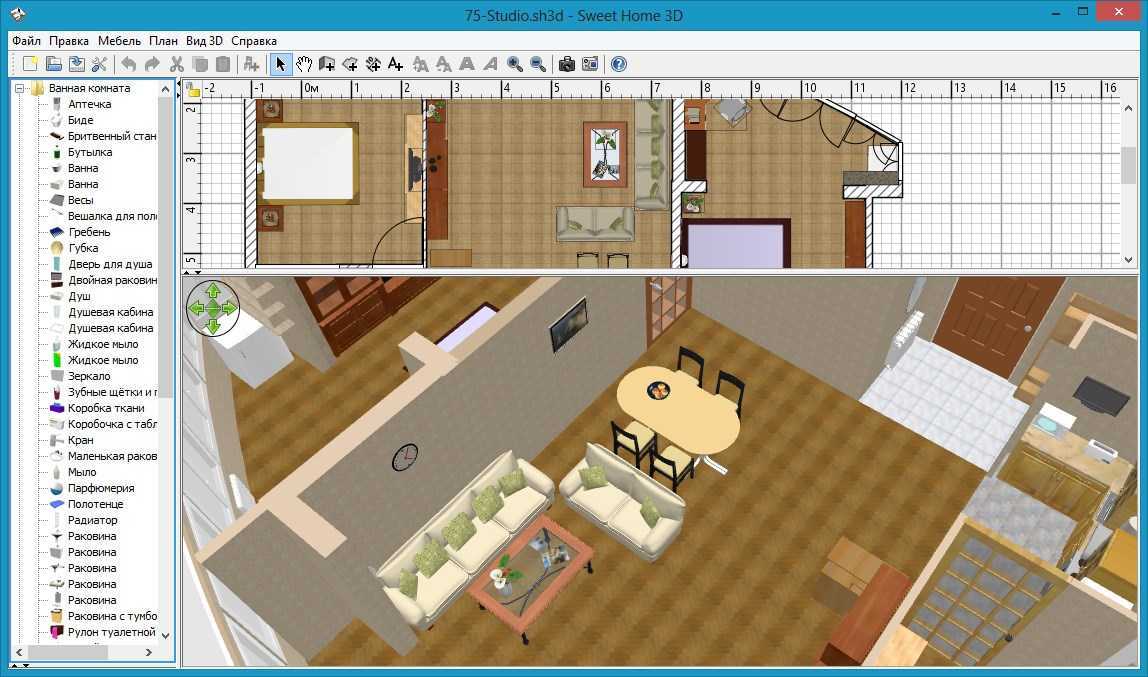 в месяц). Программное обеспечение Illustrator для iPad включено в обе подписки.
в месяц). Программное обеспечение Illustrator для iPad включено в обе подписки.
Стоит ли покупать Illustrator?
В новой версии Illustrator есть чему порадоваться, и соотношение цены и качества продолжает расти, поскольку почти каждое обновление приносит новые функции. Но подходит ли вам Illustrator?
Если вы работаете в команде дизайнеров, скорее всего, да. Новые инструменты командной работы Illustrator делают его более сильным соперником, чем когда-либо, в коммерческом плане, упрощая совместную работу над графикой в офисе и работая дома, а поскольку монополия формата .AI на графический дизайн не имеет признаков уменьшения, для профессионалов с бюджетом это сильный выбор. К этому добавляется его включение в Adobe Creative Suite, а это означает, что файлы Illustrator предназначены для совместимости со всем набором программ Adobe.
Добавление 3D-элементов увеличивает отдачу от затраченных средств, а это означает, что, хотя ранее пользователям, возможно, приходилось изучать дополнительное 3D-программное обеспечение, чтобы добавлять 3D-элементы в свой дизайн, этот процесс значительно упрощается.
Но могут ли другие программы Adobe делать то, что делает Illustrator? Если пользователи выбирают между Photoshop и Illustrator, стоит подумать, что важнее в работе — векторное редактирование или работа с растровой графикой. Хотя в Photoshop есть элементы как векторного, так и растрового редактирования, Illustrator выходит на первое место, когда дело доходит до векторов. Кроме того, некоторые простые фильтры из Photoshop доступны в самом Illustrator, добавляя дополнительный уровень художественной гибкости.
(Изображение предоставлено Бет Крейн) Людям с меньшим бюджетом или маломощными настольными компьютерами Illustrator может быть трудно продать. Хотя в нем есть все прибамбасы, которые в некотором смысле усложняют и отвлекают от того, что, по сути, является простым процессом; векторный дизайн. Другие, более доступные программы, такие как Affinity Designer, могут быть лучшим вложением для пользователей, которые хотят работать исключительно с векторным дизайном. Вы можете ознакомиться с нашим руководством по лучшему программному обеспечению для графического дизайна, чтобы узнать о дополнительных возможностях.
Вы можете ознакомиться с нашим руководством по лучшему программному обеспечению для графического дизайна, чтобы узнать о дополнительных возможностях.
Технические характеристики: Windows
ОС: Windows 10 (64-разрядная) или более поздняя версия
Дисплей: минимум 1024×768, рекомендуется 1920×1080
ОЗУ: минимум 8 ГБ, рекомендуется 16 ГБ ), рекомендуется SSD
Mac
ОС: 10.15 (Catalina) или выше
Процессор: Многоядерный процессор Intel (64-разрядный) с SSE 4.2 или выше, или процессор Apple Silicon на базе ARM
Дисплей: минимум 1024×768, 1920×1080 рекомендуется
ОЗУ: 8 ГБ (рекомендуется 16 ГБ)
Память: 3 ГБ места на жестком диске (больше во время установки), рекомендуется SSD
iPad
ОС: iPadOS 14 или более поздней версии. Совместимость с iPad Pro (все модели), iPad Air (3 и 4), iPad (начиная с 2018 г.) и iPad Mini (5 и 6). в новой вкладке)
Adobe Illustrator
(открывается в новой вкладке)
£19,97
/мес
(открывается в новой вкладке)
Просмотр (открывается в новой вкладке)
в Adobe (открывается в новой вкладке)
Спасибо, что прочитали 5 статей в этом месяце* Присоединяйтесь сейчас, чтобы получить неограниченный доступ
Наслаждайтесь первым месяцем всего за 1 фунт стерлингов / 1 доллар США / 1 евро
У вас уже есть учетная запись? Войдите здесь
*Читайте 5 бесплатных статей в месяц без подписки
Присоединяйтесь сейчас для неограниченного доступа
Попробуйте первый месяц всего за 1 фунт стерлингов / 1 доллар США / 1 евро
У вас уже есть аккаунт? Войдите здесь
9
из 10
Adobe Illustrator
Несмотря на то, что в Illustrator постоянно появляются новые функции, есть много поводов для радости, и, очевидно, впереди еще много, есть также множество причин, чтобы рассмотреть другие программы для графического дизайна, если вы просто после возможности работать со стандартными векторами.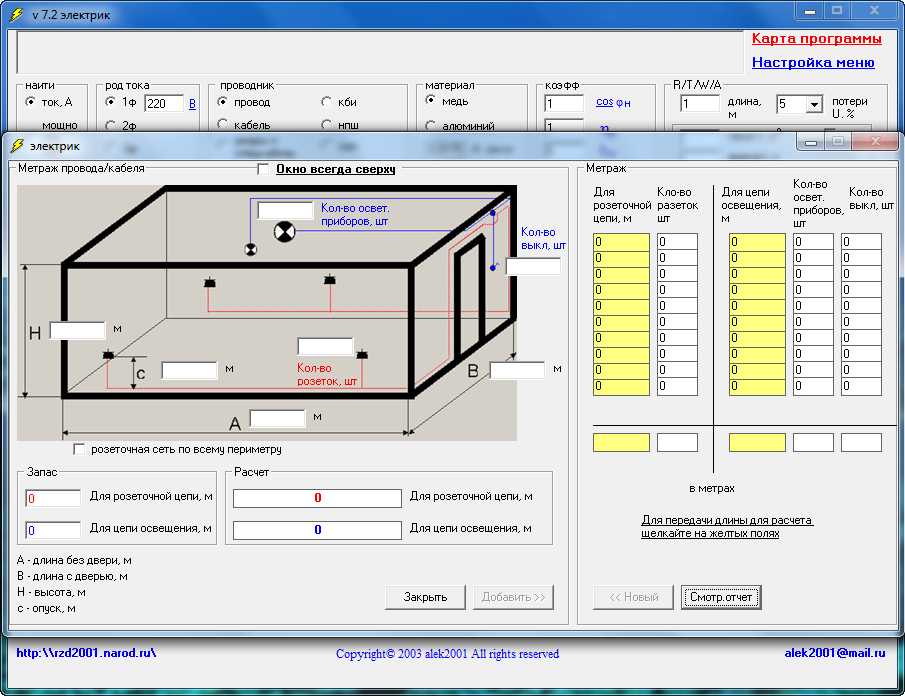


 1, 10 и 11
1, 10 и 11